Aquellos que se estén iniciando en python y ya dispongan de eclipse instalado, disponen de un plugin llamado PyDev que os puede ayudar bastante en el desarrollo. Explico a continuación como instalarlo y configurarlo.
Instalando PyDev
- Con eclipse abierto nos dirigimos en el menú a "Help" y después "Install New Software.."
- En la ventana que nos aparecerá debemos primero y antes que nada añadir el sitio desde donde podremos obtener el plugin para que se instale, así que pulsamos "Add"
- En los campos "Name" pondremos "Python" (por ejemplo) y en "Location" pondremos el siguiente vinculo " http://pydev.org/updates " y una vez listo esto pulsamos "Ok"
- Volveremos a la ventana anterior, y en la lista "Work with" buscaremos lo que recién acabamos de añadir para que en unos segundos nos aparezca algo tal que así

- Nos aseguramos que solo este marcada la opción "PyDev" y pulsamos "Next >"
- En la siguiente ventana simplemente nos hace un resumen de lo que se va a instalar, pulsamos "Next >"

- En la siguiente ventana aceptamos los términos de la licencia y pulsamos "Next >"

- Se inicia el proceso de descarga (uff,que dificil eh?) y simplemente esperamos
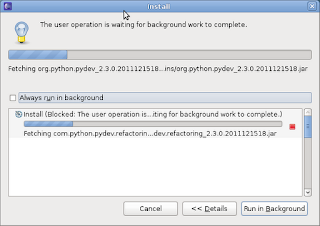
- Atentos! ! En cierto momento del progreso nos aparecera una ventana tal que asi

- Es importante que seleccionemos la opción "Aptana Pydev; Pydev; Aptana" y posteriormente el botón "Ok" .En caso contrario el programa hace ver que esta instalando el plugin pero no es así.
- Después de esta ventana ya solo nos aparecerá una ultima preguntando si queremos reiniciar eclipse para aplicar los cambios, pulsamos "Yes"
Configurando PyDev
- Vale, vamos a preparar eclipse para que esto funcione al 100% ,son solo un par de cosillas.
- Nos dirigimos a "Window" y luego "Preferences"
- En el dialogo que nos aparecerá debemos buscar en la rama de la izquierda la opción "Interpreter - Python" para posteriormente buscar un botón llamado "Auto config" que deberemos pulsar (Se encarga automáticamente de buscar donde tienes el interprete de python instalado en el sistema).

- Dejaremos todo lo que haya dejado marcado por defecto y pulsaremos "Ok"
- En caso de que no encuentre nada te tocara hacerlo manualmente con el botón "New" y indicándole explícitamente la ruta del interprete (ejemplo: /usr/lib/python2.6).
- Nos quedara mas o menos como la imagen que muestro a continuación. Pulsamos "Ok" y asaltamos ya el ultimo paso.

Preparando perspectiva
- Una vez mas en el menu buscamos "Window" --> "Open Perspective" --> "Other"
- En el dialogo que nos aparecerá buscamos la opción "PyDev" y pulsamos "Ok"
De esta forma ya tenemos preparada una perspectiva para poder programar en Python.
Nada mas,espero que haya sido útil para alguien :D


Damn!... Gracias, me has salvado la vida jaja
ResponderEliminarGracias mi estimado, buen tutorial :).. Bendiciones
ResponderEliminarGracias por el aporte, me fue de gran ayuda!!!!
ResponderEliminar